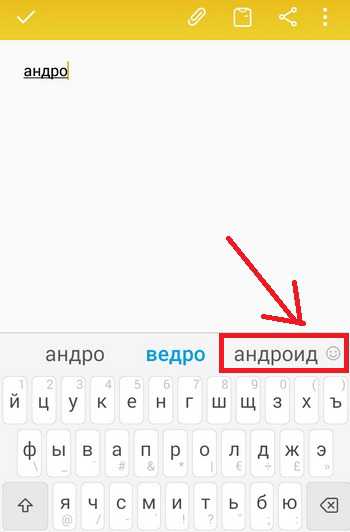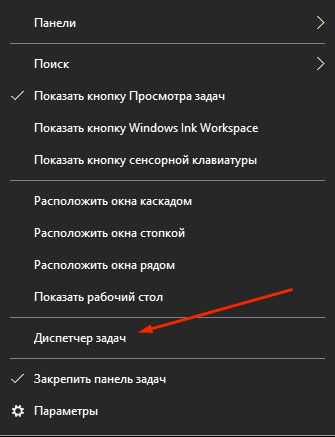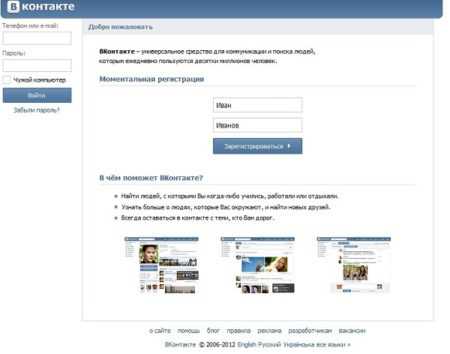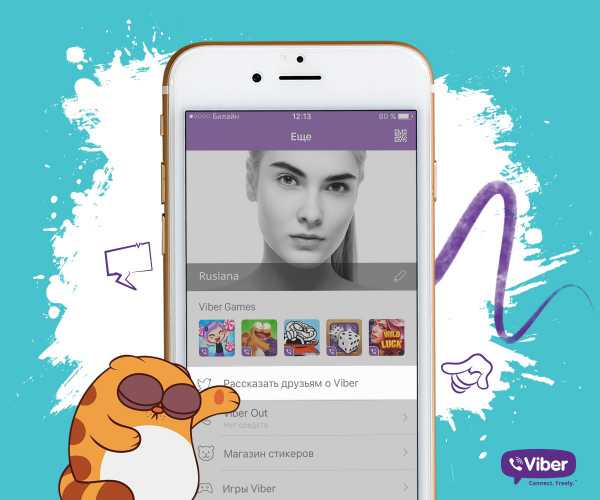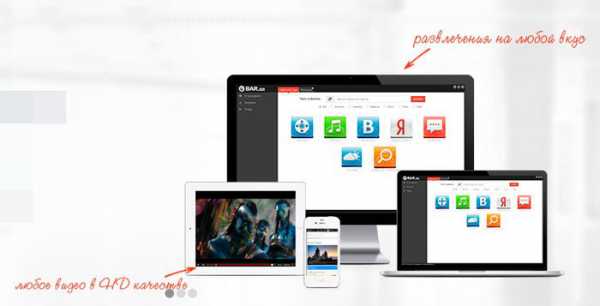Как через компьютер добавить историю в вк
Как сделать историю в Вконтакте
Сегодня вы узнаете о новой функции в мобильном приложении ВК – историях. Мы подробно расскажем о том, как сделать историю в Вконтакте. Итак, давайте начнем. Возможность просматривать истории друзей Вконтакте возникла не так давно, всего пару месяцев назад. Они задумывались разработчиками социальной сети, как новая функция, с помощью которой можно поздравить своих друзей или подписчиков Вконтакте с праздниками. Или рассказать людям, что интересного произошло с вами за день. Почему только за день, вернее, за последние сутки? Потому, что по задумке создателей новой функции, просмотр истории будет доступен только 24 часа. По прошествии этого срока все истории удаляются. Аналогично историям в Инстаграме, о которых мы рассказывали ранее на сайте socprka.ru. Многие юзеры ВК уже даже успели «уличить» социальную сеть в воровстве идей Инстаграма. Но стоит отметить, что Инстаграм сам «позаимствовал» данную функцию из Снапчата.
Перейдите по адресу, который вы видите на скриншоте выше. Там описана новая функция. Стоит сказать, что истории во Вконтакте – это не только набор отснятых фотографий. Кроме снимков вы можете добавлять в свой сюжет и короткие видеоролики. Длина видео не должна превышать 12 секунд. Также есть возможность подписывать свои фотографии, добавлять граффити и смайлики. Это все поможет вам более полно раскрыть суть происходящего. Пользователи ВК любят такие «фишки», поэтому ваша история наберет больше просмотров и, соответственно, вы получите больше лайков. Для заказа еще большого количества лайков Vkontakte, советуем обратиться в наше агентство.
Как сделать историю в Вконтакте 2017
Теперь приступим к рассмотрению самого алгоритма добавления истории ВК. Для этого:
- Обновите мобильное приложение VK до самой последней версии.
- После обновления зайдите на свою страничку (см. скриншот 1 внизу).
- Перейдите в раздел новостей. Для этого коснитесь трех горизонтальных полосок, чтобы выбрать нужный пункт, как показано на рисунке 2 внизу.
Над новостями вы увидите две ссылки: «История» и «Запись». Чтобы сделать историю в Вконтакте в 2017 году достаточно просто коснуться иконки «История» (смотрите скриншот 3 внизу). Вследствие этого откроется камера.
Дальше добавляйте контент в свою историю:
- Делайте фото или снимайте интересное 12-секундное видео, зажав кнопку съемки (1 – на картинке внизу).
- Подпишите фото, добавьте нужный смайлик или текст (скрин 2 внизу).
После добавления фотоснимков или коротких видеосюжетов нужно историю сохранить или поделиться ею с кем-либо из друзей. Чтобы сохранить историю Вконтакте, выполните следующие действия:
- Коснитесь кнопки со стрелкой, как показано на рисунке 1 внизу.
- Отметьте пункт «В историю» и коснитесь кнопки «Отправить» (2 – на картинке ниже).
Теперь вы сможете поделиться интересно прожитым днем со своими многочисленными друзьями, подписчиками или с любым выбранным человеком. Число подписчиков, кстати, вы можете легко увеличить на этой странице нашего ресурса. Поделиться сюжетом можно не только с мобильного приложения, но и с обычной версии сайта Вконтакте. Этот процесс изображен на нижней картинке. Над блоком новостей кликните по иконке со своей историей (1 – на рис. внизу). В открывшемся окне (2 – внизу) кликните по кнопке «Поделиться». И в конце – выберите аудиторию получателей истории, как показано на рисунке 3 внизу.
Как сделать историю в Вконтакте с компьютера
Разобрались, как поделиться историей с компьютера. Теперь посмотрим, можно ли сделать историю в Вконтакте с компьютера. Скажем сразу, что создать историю на компьютере на сегодняшний день нет возможности. Сейчас функция доступна только для IOS и Android. В приложении для Windows такой функции пока нет (смотри рисунок внизу). Со временем может появиться такая функция. Нам остается только ждать. Если вас интересуют другие нововведения, ознакомьтесь с нашей прошлой публикацией об игровых трансляциях Вконтакте.
socprka.ru
Как добавить историю в вк
Что такое история? История в ВК – это такая функция, которая позволяет отслеживать вашу жизнь и жизнь ваших друзей, тем самым узнавая, что у них произошло. Помимо этого вы можете выкладывать различные фотографии, и видеоролики продолжительностью двенадцать секунд.
Как добавить историю в вк с телефона
Благодаря этой функции каждый пользователь может выкладывать видео и фото, с различными стикерами и текстами. Для того чтобы поделиться своей историей со своими друзьями нужно просто сделать это:
- Открыть приложение «Вконтакте»;
- Зайти на свою страницу;
- Открыть ленту новостей;
- В верхнем углу экрана найдите пункт «История»;
- Перед вами откроется страница, где вы должны выбрать какую фотографию вы хотите выбрать;
- Если хотите, можете добавить любой стикер или картинку;
- Потом можете отправить свою историю своим друзьям.
Созданные вами фотографии, видео и рисунки можно найти в ленте новостей.
Как выложить историю в вк с компьютера
К сожалению, данная функция недоступна для компьютеров, и большинству пользователям естественно подобное не понравилось. Но, все же есть решение, которое поможет сделать историю в вк. Для этого нужно сделать:
- Перейдите по данной ссылке https://vk.com/dev/execute. Перейдя на сайт, вы заметите, что это официальная страница разработчиков, а не какой-то левый сайт.
- В конце страницы вы найдете пункт «Пример запроса»;
- Найдите на странице пункт «CODE», после чего скопируйте
return API.stories.getPhotoUploadServer({«add_to_news»:1});
и вставьте его;
- После этого появится возможность выбрать любой нужный вам файл;
- Выберите нужное вам изображение, видео или рисунок;
- Итак история будет создана, и для того чтобы проверить так ли это, просмотрите вашу ленту новостей.
Теперь такие вопросы, как: — «как сделать историю в вк?», «как опубликовать историю в вк?», «как сделать историю в вк с компьютера?», «как добавить историю в вк с телефона?» и другие вопросы решены.
Попробовав лично, мы выяснили что разработчики вк закрыли доступ к api историй с пк на неопределенный момент, но думаю вскоре эту функцию вернут обратно
Как удалить историю друзей в ВК
Благодаря данной функции, с помощью которой можно просматривать ленту новостей друзей, как и вашу.
Многие пользователи обрадовались и отнеслись к этому спокойно, но, а кто-то посчитал это не нужной функцией. Если же вы относитесь ко второму типу и желаете избавиться от этого, то нужно сделать следующее:
- Зайдите на вашу страницу через компьютер;
- Скачайте приложение Adblock;
- После установки перезагрузите компьютер;
- Опять зайдите на вашу страницу;
- Нажмите на вкладку «Новости»;
- Нажмите на правую кнопку мыши по станице;
- После чего выйдет окно, где в самом конце вам нужно будет выбрать «Adblock»;
- Нажмите на «Выглядит хорошо»;
- А потом на «Блокировать».
Так, вы избавитесь в своей ленте новостей от истории ваших друзей и знакомых.
Как удалить свою историю в ВК
Обычно, выкладывая свою историю в ВК, она в течение двадцати четырех часов должна исчезнуть. Но, иногда случается такие ситуации, когда необходимо срочно удалить свою историю. К сожалению, чтобы удалить историю в ВК, можно лишь через официальное мобильное приложение «Вконтакте», с компьютера удалить историю пока невозможно. Для того чтобы удалить историю, нужно:
- Откройте приложение и зайдите на свою страницу;
- Зайдите в «Ленту новостей»;
- В верхнем углу экрана нажмите на свою «Историю»;
- Вы увидите значок с тремя точками, нажмите на него;
- Перед вами откроется окно, где будет написано: — «Настройки», «Сохранить» и «Удалить историю»;
- Нажмите на «Удалить историю».
Вот так, ваша история будет удалена навсегда. Ну, теперь вы разобрались с тем, как удалять и создавать истории.
mir-VKontakte.ru
Как выложить историю в ВК с компьютера
В последних числах уходящего 2016 года руководитель мобильных продуктов социальной сети «Вконтакте» Михаил Блодов представил новую функцию мобильного приложения VK под названием «Истории». Данная функция позволяла делиться с друзьями созданными фото и видео, а через 24 часа указанный контент автоматически удалялся из пользовательской ленты новостей. При этом создание «историй» возможно только в рамках мобильного приложения VK, на стационарной же версии ВК подобный функционал отсутствует. Как обойти данное ограничение? В данном материале я расскажу, как выложить свою историю в ВКонтакте с компьютера, и какие инструменты нам в этом помогут.

Разбираемся, как сделать историю в ВК с ПК
Особенности реализации «истории» в VK
Возможность выкладывать контент, ограниченный определёнными временными рамками, не нова. Создатели VK напрямую позаимствовали данную задумку с популярной социальной сети «Instagram», которая, в свою очередь, скопировала данный концепт у известного американского мессенджера «Snapchat».
Как я уже упоминал выше, данная функция реализована только в рамках мобильного приложения «Вконтакте» для Android и iOS. Выкладываемые с помощью «Истории» видео должны иметь не более 12 секунд, фото и видео автоматически удаляются через 24 часа, также возможности «Истории» позволяют выводить количество просмотров вашей истории и идентифицировать самих зрителей. Просматривать истории вы можете в разделе «Новости» своего аккаунта VK.
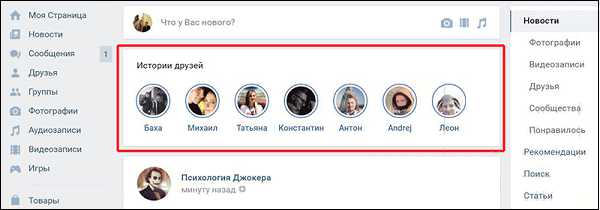
В разделе новостей вы сможете просматривать истории ваших друзей
Создать свою историю также довольно просто. Открываете мобильное приложение ВК, переходите в раздел «Новости», вверху нажимаете на кнопку «Моя история» и, нажав на круглую кнопку (фото), или удерживая её (видео), создаёте нужный вам контент. Также если вы хотите сделать прямую трансляцию ВК вам нужно посетить соответствующую статью.
Рекомендую: Как сидеть оффлайн Вконтакте с компьютера.
Как добавить историю в ВК с ПК
Пользователи стационарных компьютеров также хотели бы воспользоваться данным инструментарием, но функционал стационарной версии ВК не предполагает добавление пользовательских историй. Как можно обойти данное ограничение? Давайте рассмотрим.
Используйте эмулятор ОС «Android»
Наиболее действенным и эффективным способом опубликовать историю в ВК на компьютере является использования эмулятора ОС «Android», с помощью которого можно запустить на ПК большинство мобильных программ. Популярными эмуляторами ныне является «Bluestacks 2» и «Nox App Player», которые продемонстрировали хорошее качество эмуляции мобильных Android-приложений.
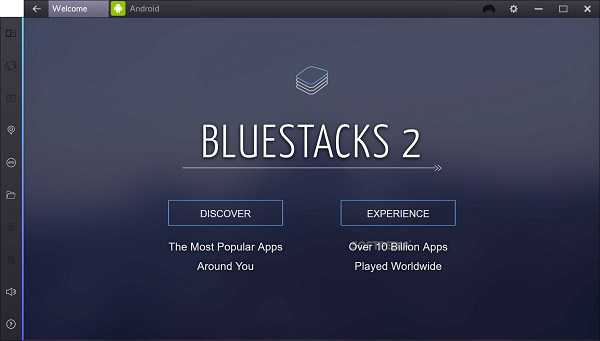
Эмулятор «Bluestacks 2» позволит вам запустить мобильную версию приложения «Вконтакте» на вашем компьютере
Вам будет необходимо выполнить следующее:
- Скачать и установить один из таких эмуляторов к себе на компьютер;
- Запустить эмулятор и пройти процедуру регистрации, в ходе которой будет необходимо дважды ввести логин и пароль от своего аккаунта в Гугл (при необходимости создайте такой аккаунт);
- Перейти в «Play Market» (магазин приложений Гугл), найти и установить в мобильное приложение «Вконтакте»;
- Запустить данное приложение, авторизоваться;
- Перейти в «Мои новости», найти там кнопку «История» и нажать на неё;
- Сделать фото веб-камерой вашего компьютера, либо выбрать фото или видео из сохранённых в вашем ВК;
- Выбрать друзей, для которых данная история будет доступна, и тапнуть на «Отправить».
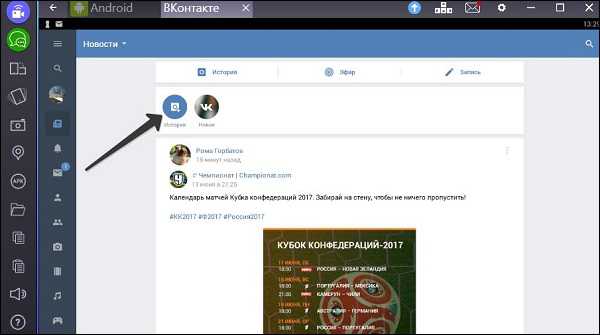
Нажмите на кнопку «История» для создания своей истории в ВК на компьютере
Данный метод является наиболее эффективным в создании истории в ВК с вашего компьютера.
«VK Utils» и добавление кода разработчика
До недавних пор также существовали другие способы для создания истории в ВК. В частности, возможности специальной утилиты «VK Utils» позволяли добавлять историю в ВК прямо с компьютера пользователя (для чего необходимо было нажать на кнопку «Загрузить историю» меню программы). Разработчики ВК довольно быстро узнали о данной «бреши» в своём коде, и прикрыли данную возможность (ныне функционал «VK Utils» в данном плане бесполезен).
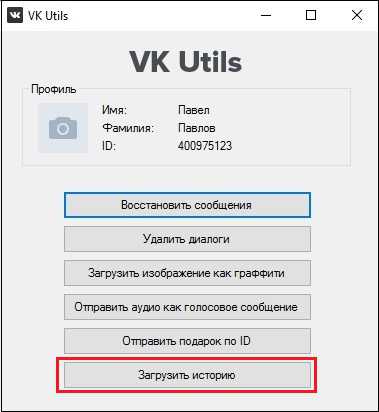
Функционал программы «VK Utils» ныне бесполезен
Другой популярной возможностью добавить историю в ВК с компьютера являлась вставка кода:
return API.stories.getPhotoUploadServer({«add_to_news»:1});
в специальное поле для разработчиков ВК (переходите на страницу разработчиков VK, идёте в самый низ, и вставляете указанный код в поле «code», а затем жмёте на кнопку «Выполнить»). В версии 5.64 API после добавления данного кода появлялась кнопка «Выберите файл», нажав на которую вы могли загрузить в вашу историю фото или видео.
Ныне данная возможность перекрыта разработчиками (они также регулярно читают материалы от энтузиастов), потому единственной действующей возможность добавить историю в ВК является использование эмулятора «Андроид» на ПК.
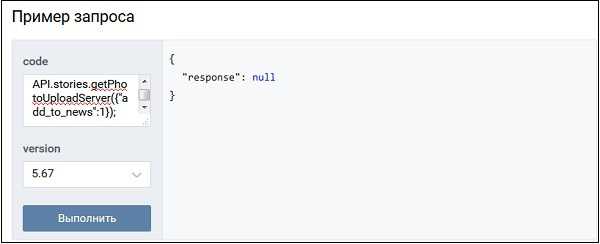
Добавление указанного кода сегодня также бессмысленно
Заключение
Чтобы сделать историю в VK с компьютера, вам помогут возможности эмуляторов «Андроид» на ПК (обычно это «Bluestacks 2» и «Nox App Player»). Запустите с помощью данного эмулятора мобильное приложение «Вконтакте», перейдите в раздел новостей, и, нажав на кнопку историй, создайте свою историю, а затем и поделитесь ею со своими друзьями.
SdelaiComp.ru
Как добавить или удалить Историю в вк
Здравствуйте, друзья! Социальные сети не стоят на месте, а постоянно совершенствуются, предлагая своим пользователям все больше новых и интересных функций. И Вконтакте не исключение. В декабре 2016 года разработчики добавили Вконтакт возможность создавать Историю.
Данную функцию ранее уже могли оценить те, кто зарегистрирован в Facebook или Instagram. Теперь и у пользователей контакта появилась такая возможность.
Посмотреть свою Историю или ту, которую добавил Ваш друг, можно с компьютера или с телефона, а вот создать Историю и добавить ее к себе на страницу в вк, на данный момент, можно только с телефона или планшета на базе Android или iOS. Так что учтите, что сделать Историю с компьютера у Вас не получится, если Вы не установите специальную программу для эмулирования приложений Андроид BlueStacks.
Что значит История в вк
История – это фото или видео, которые пользователи добавляют к себе в профиль Вконтакте. С устройства добавлять в нее можно только актуальные фотографии и видеозаписи – те, которые были сделаны в течение последних 24 часов.
Или же можно сразу создавать Историю – сфотографировали и загрузили Вконтакт. Тогда фотография или видео не будут сохранены на Вашем телефоне или планшете, пока Вы сами не захотите их сохранить на устройстве, нажав на соответствующую кнопочку.
На странице Вконтакте посмотреть Истории своих друзей можно в разделе Новости. Они отображаются в самом верху.
Показываются Истории и в профиле пользователя. Если человек создал Историю в вк, то зайдя на его страничку, в блоке «Фотографии», в самом начале, можно увидеть квадратное изображение, на котором будет написано «История».
Добавленная Вконтакт История будет отображаться у всех Ваших друзей в Новостях в течение 24 часов, а по истечению этого времени, она автоматически удалится.
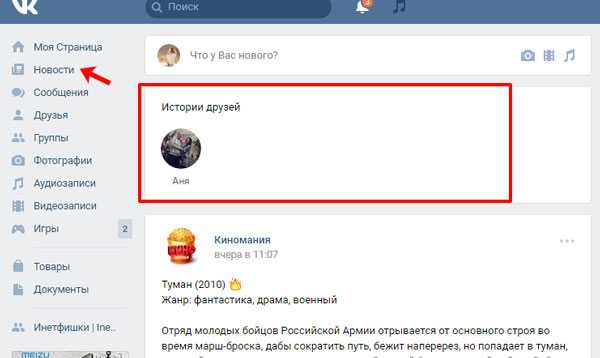
Как создать Историю
Теперь давайте научимся делать свою Историю в вк. Как я уже сказала, использовать можно телефон или планшет с установленным приложением Вконтакте, компьютер или ноутбук не подойдут.
Откройте приложение и зайдите на своей страничке в раздел «Новости». Вверху увидите кнопочку «История» – нажмите на нее.
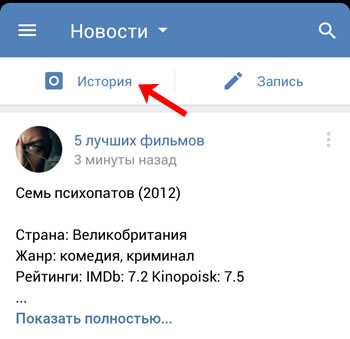
После этого на экране телефона или планшета отобразится изображение с камеры и вот такие кнопки:
крестик – выход из окна создания Истории;
значок молнии – включить или выключить вспышку;
шестеренка – настройки Истории;
две круговые стрелки – смена камеры;
большая кнопка внизу по центру – сделать снимок, а если зажать и удерживать, то начнется запись видео. Записать видео в Истории можно максимальной длительностью 12 секунд;
круглое изображение внизу справа – последнее снимки, сохраненные на вашем устройстве в течение 24 часов.

Нажав на шестеренку, откроется окно с настройками.
Здесь можно сделать так, чтобы все Истории, которые Вы добавите Вконтакт, сохранялись и на телефоне или планшете. Если переключатель стоит в положении слева, то все фото и видео из Истории на устройстве сохранены не будут, и когда она удалится со страницы Вконтакте, то посмотреть Вы их больше не сможете.
Также можете указать, кто сможет смотреть Вашу Историю: все пользователи, определенные друзья и так далее.
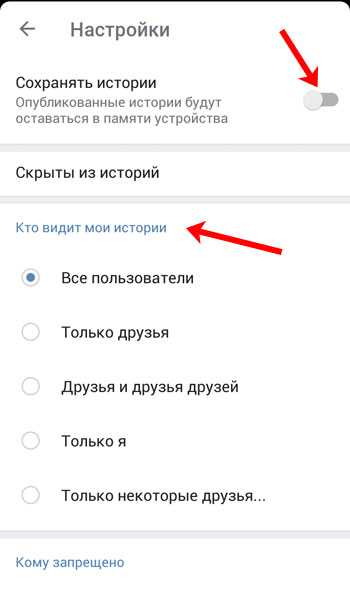
Внизу страницы с настройками, можете указать конкретных друзей, которые не смогут посмотреть Вашу Историю, или выбрать определенный список, например, родственники, коллеги и прочие.
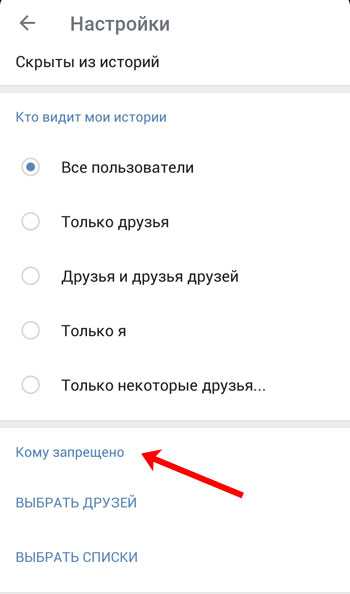
Я сделала фотографию – нажала на большую кнопку по центру. Дальше на экране появились вот такие кнопки:
крестик – закрыть Историю;
стрелка вверху справа – сохранить фото на телефон или планшет;
кнопки внизу слева – редактирование фото. Можно добавить текст, стикер и другое;
стрелка внизу справа – переход к добавлению Истории.
Нажимаю на стрелочку внизу справа, чтобы добавить сделанное фото в Историю.

Отмечаем галочкой, чтобы История была доступна в течение 24 часов. Если нужно, отметьте друзей, которым История будет отправлена личным сообщением. Затем жмите «Отправить».
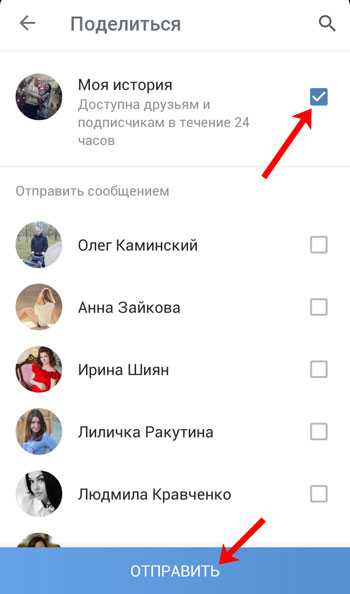
Добавленная Вами История будет показана вверху списка с новостями и в Вашем профиле, в блоке с фотографиями.

Как добавить фото в Историю
Если Вы создали Историю способом, описанным выше, и теперь хотите выложить не одно, а несколько фото или видео в Историю Вконтакте, тогда делаем следующее.
Снова нажимаем на кнопку История, которая отображается в Новостях.
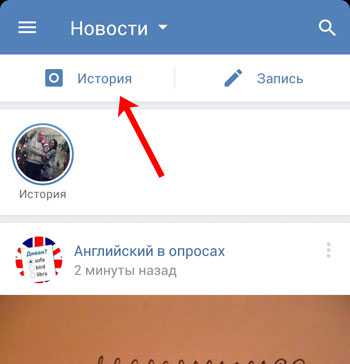
Сделайте фотографию или запишите видео. С фото мы разобрались в первом пункте, теперь расскажу про видео. Зажмите и удерживайте кнопку внизу по центру.

Не отпуская кнопки, запишите видео. Вверху будет показано, сколько по времени Вы можете записывать – когда строка заполнится, запись прекратится. Это, примерно, 12 секунд. Можете и раньше отпустить кнопку записи.

Дальше появится вот такое окно. В нем будет воспроизводиться сделанная Вами запись.
Вверху справа есть изображение динамика. Если он такой, как на скриншоте, тогда видео в Историю будет добавлено со звуком, а если нажать на него, то он будет перечеркнут, и видео добавится без звука.
Отредактируйте видео, можете сохранить его на устройство и нажимайте на кнопку «Дальше» – внизу справа.

При желании, отметьте друга, которому хотите отправить снятое видео личным сообщением, и жмем кнопку «Отправить».
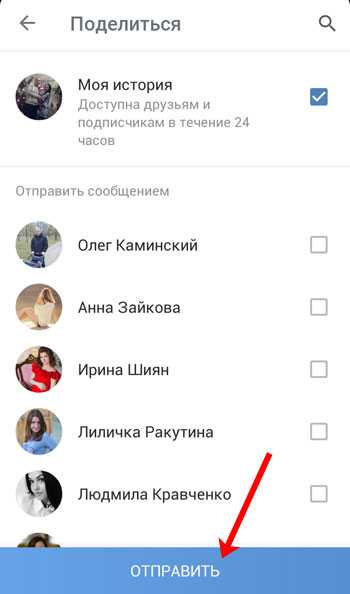
Теперь в Новостях кликните по своей Истории.
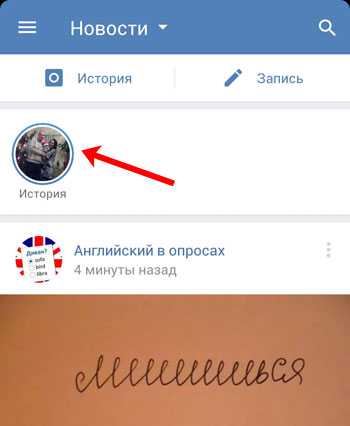
Вверху полоска будет разделена пополам. Сначала можно посмотреть фото, которое Вы добавили первым, а затем воспроизведется видео.
Внизу слева есть изображение глазика – это количество просмотров Вашей Истории другими людьми.

Таким образом, можете добавлять в Историю еще фотографии или видео в течение всего дня. Добавить 5 фото – полоса сверху разделится на 5 частей. В общем, сколько добавите, на столько и будет поделена полоса вверху.
Как удалить Историю Вконтакте
Если Вы добавили в Историю не совсем то, что хотели, и теперь нужно убрать фотографию или видео, тогда нажмите на свою Историю.
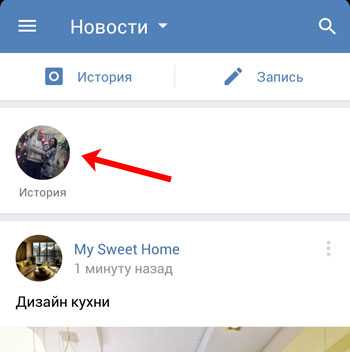
Удалять фото и видео нужно по отдельности. То есть, сразу удалить всю Историю не получится.
У меня 2 добавленные записи: первое – фото, второе – видео. Удалю видео. Для этого нужно дождаться, когда именно оно начнет воспроизводиться на экране. Затем нажмите на три вертикальные точки в правом нижнем углу.

В появившемся окне выберите пункт «Удалить историю».

После этого, вверху в Истории станет на одну полосу меньше. У меня было их две, теперь она одна.
Удалю и последнее фото из Истории. Нажмите на три точки внизу справа.

Затем снова жму кнопку «Удалить историю».

После того, как Вы удалите последнюю фотографию или видео из созданной Истории, она пропадет из Новостной ленты.
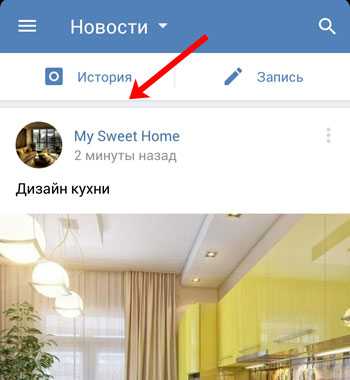
То есть, чтобы удалить сделанную Историю Вконтакте, нужно по отдельности удалить из нее все фотографии и видео.
Как посмотреть Историю друга
Если Вы хотите посмотреть Истории своих друзей, тогда откройте Вконтакте раздел с новостями.
Когда хоть один друг добавит Историю, она отобразится в блоке сверху «Истории друзей». Нажмите на нее, чтобы посмотреть.
Кстати, посмотреть Истории друзей или других пользователей Вы можете не только с телефона или планшета, но и с компьютера или ноутбука.
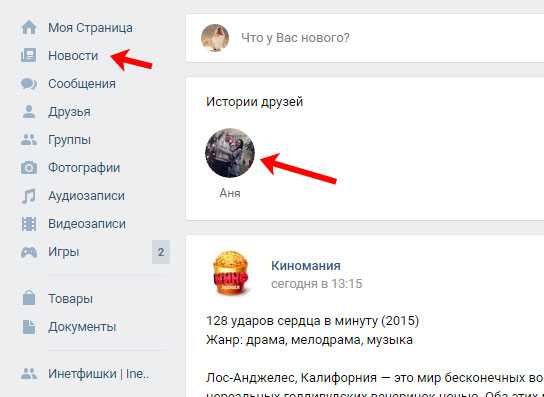
Внизу есть кнопочки «Ответить» и «Поделиться».
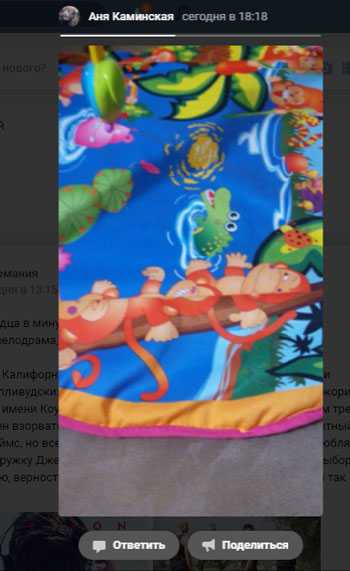
Отображается История и на главной странице пользователя в блоке с фотографиями.
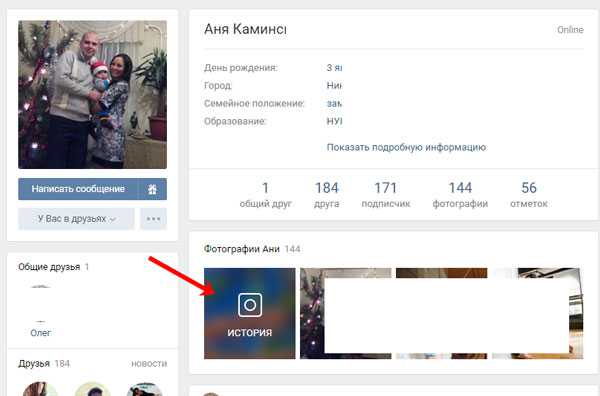
Если Вам интересно посмотреть свою Историю Вконтакте, то, находясь на своей странице, откройте раздел «Новости». В блоке «Истории друзей» Ваша История будет подписана «Вы».
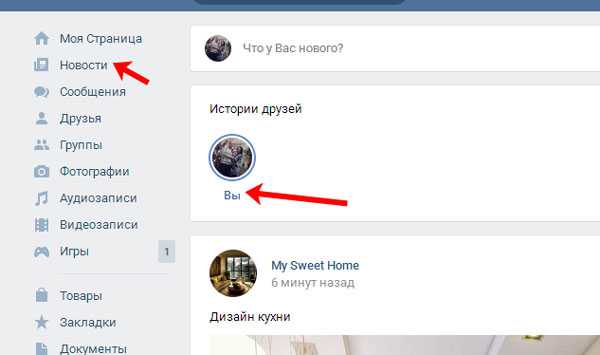
История в вк с компьютера
Если Вы хотите, чтобы у Вас была возможность создать Историю Вконтакте, или добавить к ней фото, с компьютера или ноутбука, тогда нужно установить специальную программу, которая называется BlueStacks.
BlueStacks — это эмулятор Андроида. После установки программы, Вы сможете скачать с ее помощью приложение Вконтакте на свой компьютер. Затем создавайте Истории, как было описано в предыдущих пунктах. Также появится возможность добавить или удалить фотографию из Истории.
Подробно о том, где скачать и как установить BlueStacks, Вы можете прочесть в статье: регистрация в Инстаграм через компьютер.
Создавайте Истории Вконтакте и делитесь своими эмоциями и впечатлениями за последний день с другими пользователями данной социальной сети.
inetfishki.ru